1주차 HTML 기초
2022. 9. 22. 15:19ㆍ배울수록 연봉은 늘어간다./자바스크립트
728x90
1. HTML의 요소의 구성
- 시작 태그
- 종료 태그
- 콘텐츠 : 텍스트 , 이미지 등
<시작태그> 콘텐츠 </종료태그>
2. 제목 , 부제목 , 내용은 <h1>, <h2>, <p> 태그를 사용합니다.
- <h1>바로 실행해보면서 배우는 HTML5/CSS3</h1>
- <h2>쉽고 빠르게 배우는 HTML5와 CSS3</h2>
- <p>HTML5와 CSS3의 필수 개념과 실습까지</p>
실행화면▼
바로 실행해보면서 배우는 HTML5/CSS3쉽고 빠르게 배우는 HTML5와 CSS3HTML5와 CSS3의 필수 개념과 실습까지 |
3.HTML의 정해진 양식
예제▼
| <!DOCTYPE html> <html lang="ko"> <head> <meta charset="utf-8"> <title>구름EDU</title> </head> <body> <h1>바로 실행해보면서 배우는 HTML/CSS</h1> <p>HTML과 CSS에 대해서 배워봅시다!</p> </body> </html> |
- <!DOCTYPE html> : 이게HTML 문서라고 알려줍니다.
- <html lang="ko"> : <HTML>은 HTML 문서 안쪽 전체를 감싸는 태그이며 바깥쪽에는 다른 태그가 존재할 수 없습니다. lang="ko"은 이 페이지의 주 언어가 한국어라는 것을 명시하며 장애인 유저가 음성으로 듣는 경우 한국어로 들을 수 있습니다.
- <head> : HTML 문서에 대한 정보를 가지고 있으며 문서 내에 단 하나만 존재할 수 있습니다. <head>안에 담을 수 있는 대표적인 태그는 <meta>,<title> 입니다.
- <meta> : 문서와 관련된 정보를 담는 태그이며 utf-8이라고 작성하여 html문서에 한글이라고 사용할 수 있다는 것을 브라우저에게 알려 줍니다.
- <title> : 웹 페이지의 제목을 담는 태그입니다. 탭의 제목이나 즐겨찾기를 하는 경우 볼 수 있습니다.
- <body> : 사용자에게 보이는 부분입니다. <heda>와 마찬가지로 문서 내 단 하나만 존재해야 합니다.
- <h1> : 제목 표시 태그입니다.
- <p>: 콘텐츠의 본문을 표시하는 태그입니다.
실행화면▼
바로 실행해보면서 배우는 HTML/CSSHTML과 CSS에 대해서 배워봅시다! |
4. 레이아웃
레이 아웃을 태그로 만들어 놓은 태그를 시맨틱 태그(Semantic Tag)라고 부릅니다.
예제▼
| <!DOCTYPE html> <html lang="ko"> <head> <meta charset="utf-8"> <title>XX일보</title> </head> <body> <header> <p>여기는 로고와 이름이 들어갑니다.</p> </header> <nav> <p>여기는 사이트 메뉴입니다.</p> </nav> <section> <p>여기서 부터는 기사가 들어갑니다.</p> <article> <p>여기는 첫번째 기사입니다.</p> </article> <article> <p>여기는 두번째 기사입니다.</p> </article> </section> <aside> <p>여기에 광고가 들어갑니다.</p> </aside> <footer> <p>여기에 회사 정보가 들어갑니다.</p> </footer> </body> </html> |
- <header> : <section>의 소개나 제목을 담기위한 태그입니다. <head>와 혼동하지 마세요.
- <nav> : 페이지 이동을 위한 메뉴를 담습니다.
- <section> : 구획을 구분하기 위해 사용되며 <article>태그를 담습니다.
- <article> : 주 내용을 담습니다.
- <aside> : 광고 또는 사이트 주변에 해당 되는 내용을 담기 위해 사용합니다.
- <footer> : 사이트의 가장 아래이며 회사 정보나 사이트의 정보를 담습니다.
실행화면▼
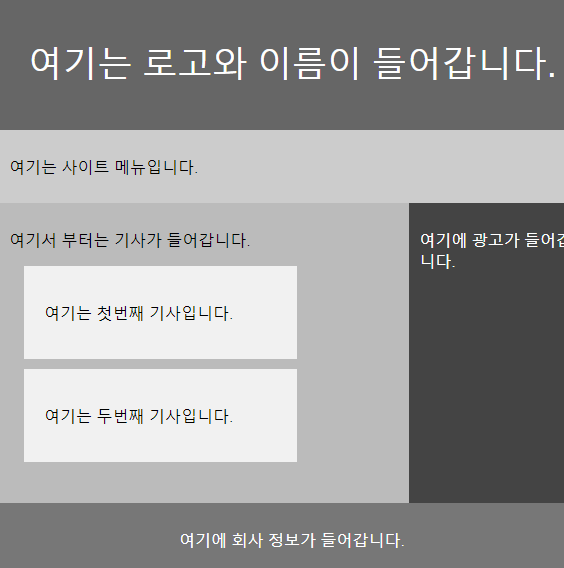 |
5. 본문태그
<body> 안에서 사용합니다.
예제▼
| <!--여기 아래에 코드를 직접 작성한 뒤 실행해 봅시다!--> <!--br 태그 예시에 이어 실습창에 작성해봅시다--> <!--p태그 예시와 출력되는 결과가 다릅니다.--> <p>구름IDE는 언제 어디서나 개발할 수 있는 웹 기반 IDE입니다. 동일한 도커 컨테이너 환경에 접속한 모든 사용자들은 코드를 동시 편집할 수 있고, 공유 링크를 통해 협업과 질문을 매우 편리하게 진행할 수 있습니다.</p> <!--p태그 예시와 출력되는 결과가 다릅니다.--> <p>구름IDE는 언제 어디서나<br> 개발할 수 있는 웹 기반 IDE입니다.<br> 동일한 도커 컨테이너 환경에 접속한<br> 모든 사용자들은 코드를 동시 편집할 수 있고,<br> 공유 링크를 통해 협업과 질문을<br> 매우 편리하게 진행할 수 있습니다.</p> <pre>구름IDE는 언제 어디서나 개발할 수 있는 웹 기반 IDE입니다. 동일한 도커 컨테이너 환경에 접속한 모든 사용자들은 코드를 동시 편집할 수 있고, 공유 링크를 통해 협업과 질문을 매우 편리하게 진행할 수 있습니다.</pre> |
- <p> : 단락이란 뜻을 가집니다.
- 단락 : 하나의 문장들이 모여 한편의 글을 이루는 것
- <br> : break의 약자로 줄바꿈을 합니다. <br>은 종료태그를 쓰지 않습니다.
- <pre> : preformatted의 약자로 형식화된 텍스트 브라우저에 그대로 표시합니다. 쉽게 말해 코드로 표현 된다기 보단 있는 그대로를 보여 줍니다. 우리가 문서작성을 하는 것처럼 있는 그대로~~~
실행화면▼
 |
6. 나누기 태그
예제▼
| <section> <div> <p>1번 문장입니다.</p> <p>2번 문장입니다.</p> </div> <p>3번 문장입니다.</p> </section> |
- <div> : division의 약자로 분활을 뜻합니다. 그저 각각의 태그를 구분짓기 위해 사용하며 굉장히 자주 쓰입니다. CSS를 이용하여 레이 아웃을 배치할 때도 사용합니다.
7.글자와 관련된 태그
콘텐츠가 중요하다는 걸 강조하기 위해 사용 합니다.
- <strong> : 볼드체로 바꾸어 줍니다.
- 볼드체 : 굵고 진한 글꼴
- <em> : 기울임꼴 글자로 바꾸어 줍니다.
- 기울임꼴 : 오른쪽으로 기울인 글자 = 이탤릭체라고도 합니다.
수학에서만 사용???
예제▼
| <p>log<sub>2</sub>24</p> <p>a<sup>2</sup>+b<sup>2</sup></p> |
- <sub> : 일반 위치 보다 위에 올림
- <sup> : 일반 위치 보다 아래로 내림
실행화면▼
 |
줄을 그어요!
예제▼
| <!--여기 아래에 코드를 붙여넣고 실행해 봅시다!--> <p>이 글에서 가장 <ins>중요한 문제</ins>는 밑줄이 있습니다.</p> <p>글을 쓰다보면 이렇게 <del>시ㄹ수를</del> 실수를 할 때가 있습니다.</p> |
- <ins> : inserted의 약자로 밑줄을 그어 줍니다.
- <del> : deleted의 약자로 취소선을 그어 줍니다.
실행화면▼
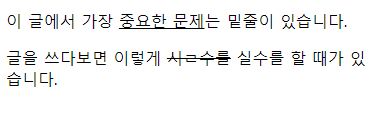 |
8. 링크 태그
- <a> : anchor의 약자로 하이퍼 링크를 수행합니다.
- <a>태그를 사용하여 다른 웹 페이지로 이동하거나 문서로 이동할 수 있습니다.
<a 속성>콘텐츠</a>
- <a>태그는 속성을 필수로 가지며 공백을 가진 뒤 작성합니다.
- 속성 : 키(key)="값"(value)
- <a 키="https://naver.com">네이버</a>
- href : hypertext reference의 약자이며 <a>태그의 속성 키값입니다.
예제▼
| <a href="https://ide.goorm.io">구름IDE</a> |
또 다른 속성??
- taget : 해당 페이지를 어디에서 열지 정하는 속성 입니다.
- _self : 현재 탭에서 링크 열기
- _blank : 새 탭 or 새창에서 링크 열기
예제▼
| <a href="https://ide.goorm.io" target="_self">구름IDE</a> <a href="https://edu.goorm.io" target="_blank">구름EDU</a> |
9. 이미지 태그
<img src="이미지 URL" alt="이미지 대체 문구"/>
- src : source의 약자이며 이미지 경로 또는 URL의 속성을 가집니다.
- alt : alternative text의 약자이며 대체문구라는 뜻을 가지는데 이미지가 정상 출력이 되지 않거나 이미지 파일이 존재하지 않을 경우 이미지 대신 표시할 문구를 나타냅니다.
예제▼
| <img src="https://t1.daumcdn.net/thumb/R720x0/?fname=http://t1.daumcdn.net/brunch/service/user/QsT/image/NSTeOeMe0MddpqlJ23FZV7hJGvg" alt="dog's photo" width="430px" height="320px"/> |
- width , height : 높이나 너비를 조정 합니다. 권장 사양은 아닙니다. CSS 양식을 주로 사용합니다.
10. 오디오 태그
예제▼
| <audio controls> <source src="assets/audio/dance.mp3" type="audio/mpeg"> </audio> |
- type : 음원 형식을 뜻하는데 생략 가능합니다.
실행화면▼
 |
11. 비디오 태그
예제▼
| <video width="640" height="360" controls> <source src="assets/video/dance.mp4" type="video/mp4"> </video> |
- type : 오디오와 마찬가지로 생략 가능합니다.
- width,height : 오디오 태그와는 다르게 크기를 조정할 수 있지만 생략도 가능합니다.
실행화면▼
 |
12. 유튜브 영상 삽입
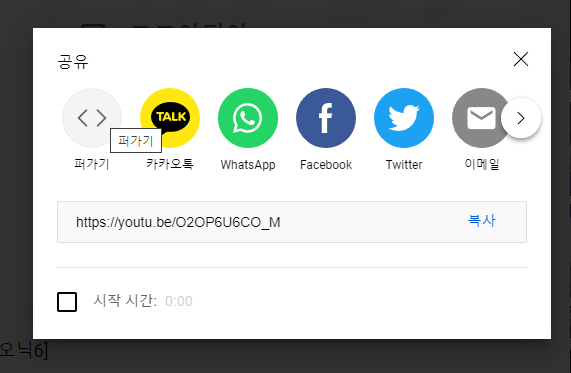
유튜브에서 공유 버튼을 누른 후 퍼가기 버튼을 누르면 아래 예제와 같이 복사가 됩니다.
예제▼
| <iframe width="560" height="315" src="https://www.youtube.com/embed/WnumLT3ZcLY" frameborder="0" allow="accelerometer; autoplay; encrypted-media; gyroscope; picture-in-picture" allowfullscreen></iframe> |
13. 양식태그
회원가입 신청서 만들기
예제▼
| <form action='http://server.me/check' method="get"> <!--다양한 input form이 들어감--> </form> |
- form : 하나의 신청 종이
- action : 보낼 URL을 지정 합니다.
- method : 속성을 보내는 방식을 지정합니다.
- get : 받다라는 뜻으로 데이터 조회 목적으로 검색에 사용합니다.
- post : 게시하다라는 뜻으로 데이터를 쓰거나 수정 삭제할 때 씁니다. 보통 게시물 or 회원가입에 사용합니다.
예제▼
| <h3>text</h3> <input type="text" name="myname"> <hr> <h3>email</h3> <input type="email" name="email"> <hr> <h3>password</h3> <input type="password" name="pw"> <hr> |
- <input> : 사용자에게 입력을 받기 위한 태그이며 빈 태그 입니다. 종료 태그는 쓰지 않습니다.
- type : HTML에 정해진 양식이 있습니다.
- name : 데이터를 전송하는데 씁니다. 중요합니다!!
실행화면▼
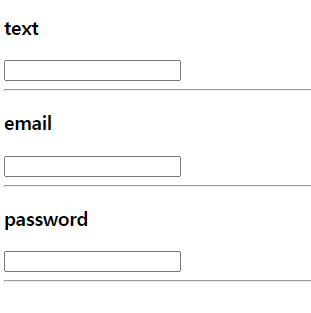 |
예제▼
| <h3>color</h3> <input type="color" name="color"> <hr> <h3>date</h3> <input type="date" name="birthday"> <hr> <h3>number</h3> <input type="number" name="quantity" min="1" max="10" step="1" value="1"> <hr> <h3>range</h3> <input type="range" name="points" min="0" max="10" step="1" value="5"> <hr> <h3>reset</h3> <input type="reset"> <hr> <h3>time</h3> <input type="time" name="mytime"> <hr> |
실행화면▼
 |
예제▼
| <h3>회원가입</h3> <form action="my-app" method="get"> <input type="text" name="id"> <input type="submit"> </form> |
- submit : 제출하다
실행화면▼
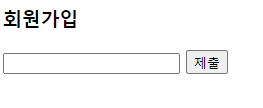 |
예제▼
| <!--여기 아래에 코드를 직접 작성한 뒤 실행해 봅시다!--> <h3>회원가입</h3> <form action="my-app" method="get"> <input type="text" name="id" placeholder="아이디를 입력하세요."> </form> |
- placeholder : 가이드 문구를 지정하는데 사용합니다. 가이드를 입력하면 해당 문구가 사라집니다.
실행화면▼
 |
예제▼
| <h3>회원가입</h3> <form action="my-app" method="get"> <input type="text" name="id" placeholder="아이디를 입력하세요."> <input type="password" name="password" placeholder="비밀번호를 입력하세요."> </form> |
실행화면▼
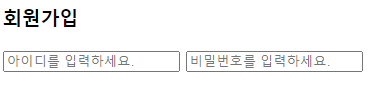 |
예제▼
| <h3>회원가입</h3> <form action="my-app" method="get"> <div> <label for="userid">아이디: </label> <input type="text" id="userid" name="id" placeholder="아이디를 입력하세요."> </div> <div> <label for="password">비밀번호: </label> <input type="password" id="password" name="password" placeholder="비밀번호를 입력하세요."> </div> </form> |
- <label> : 입력 양식의 역활이 무엇인지 알려주는 이름표 역활을 합니다.
- for : input의 id 속성 값을 동일하게 입력합니다.
실행화면▼
 |
예제▼
| <h3>회원가입</h3> <form action="my-app" method="get"> <div> <label for="userid">아이디: </label> <input type="text" id="userid" name="id" placeholder="아이디를 입력하세요."> </div> <div> <label for="password">비밀번호: </label> <input type="password" id="password" name="password" placeholder="비밀번호를 입력하세요."> </div> <div> <label for="gender">성별: </label> <select name="gender" id="gender"> <option value="male">남성</option> <option value="female">여성</option> </select> </div> <div> <label for="job">직업: </label> <select name="job" id="job"> <option value="student">학생</option> <option value="teacher">선생님</option> <option value="etc">기타</option> </select> </div> </form> |
- <select> : 선택박스를 만들어 줍니다.
- name : label의 for 속성값과 동일하게 입력합니다.
- option : value 라는 속성을 갖습니다. 입력하고자 한 한글을 영어로 입력해 주면 됩니다.
실행화면▼
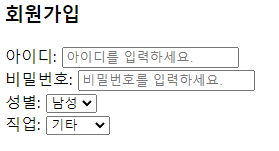 |
예제▼
| <h3>회원가입</h3> <form action="my-app" method="get"> <div> <label for="userid">아이디: </label> <input type="text" id="userid" name="id" placeholder="아이디를 입력하세요."> </div> <div> <label for="password">비밀번호: </label> <input type="password" id="password" name="password" placeholder="비밀번호를 입력하세요."> </div> <div> <label for="gender">성별: </label> <select name="gender" id="gender"> <option value="male">남성</option> <option value="female">여성</option> </select> </div> <div> <label for="job">직업: </label> <select name="job" id="job"> <option value="student">학생</option> <option value="teacher">선생님</option> <option value="etc">기타</option> </select> </div> <div> <label for="introduce">자기소개: </label> <textarea name="introduce" id="introduce" placeholder="자기소개를 입력하세요" cols="20" rows="6"></textarea> </div> </form> |
- <textarea> : 한번에 많은 양의 글을 받을 때 사용합니다.
- cols : 글자의 수를 조정합니다
- rows : 글 줄 수를 조정합니다.
실행화면▼
 |
예제▼
| <h3>회원가입</h3> <form action="my-app" method="get"> <div> <label for="userid">아이디: </label> <input type="text" id="userid" name="id" placeholder="아이디를 입력하세요."> </div> <div> <label for="password">비밀번호: </label> <input type="password" id="password" name="password" placeholder="비밀번호를 입력하세요."> </div> <div> <label for="gender">성별: </label> <select name="gender" id="gender"> <option value="male">남성</option> <option value="female">여성</option> </select> </div> <div> <label for="job">직업: </label> <select name="job" id="job"> <option value="student">학생</option> <option value="teacher">선생님</option> <option value="etc">기타</option> </select> </div> <div> <label for="introduce">자기소개: </label> <textarea name="introduce" id="introduce" placeholder="자기소개를 입력하세요" cols="20" rows="6"></textarea> </div> <button type="submit">제출</button> </form> |
- <button> : 우리가 아는 그 버튼 입니다.
- type : submit(제출) , reset (초기화) 을 사용할 수 있습니다.
실행화면▼
 |
14. 표 만들기 (table)
| 나이 | 직업 | 이름 |
| 23 | 대학생 | 철수 |
| 24 | 직장인 | 영희 |
- 표 전체 : 표 = table
- 제목 셀 : 이름= <th> - table heading의 약자 입니다.
- 데이터 셀 : 철수= <td> - table data의 약자 입니다.
- 행 : 24 직장인 영희 = <tr> - table row(열)의 약자 입니다.
예제▼
| <table> <!--전체를 담고 있는 표--> <tr> <!--각 행--> <th>나이</th> <!--각 열의 제목을 담은 제목 셀--> <th>직업</th> <th>이름</th> </tr> <tr> <td>23</td> <!--데이터를 담은 데이터 셀--> <td>대학생</td> <td>철수</td> </tr> <tr> <td>24</td> <td>직장인</td> <td>영희</td> </tr> </table> |
실행화면▼
 |
table 만드는 방법은?▼
| <table> <!--전체를 담고 있는 표--> <tr></tr> <!--각 행--> <tr></tr> <tr></tr> </table> |
- table 태그 안에 원하는 행의 갯수<tr>을 추가합니다.
- 첫 <tr> 사이에는 <th>
- 두 번째 <tr> 사이에는 <td>를 넣어줍니다.
병합
예제▼
| <table> <tr> <th>나이</th> <td>23</td> <td>24</td> </tr> <tr> <th>직업</th> <td colspan="2">대학생</td> </tr> <tr> <th>이름</th> <td>철수</td> <td>영희</td> </tr> </table> |
- colspan : 숫자 만큼 행을 병합 합니다.
- rowspan : 숫자 만큼 열을 병합 합니다.
실행화면▼
 |
15. 목록 만들기 (list)
예제▼
| <h3>오늘 할 일</h3> <ul> <li>학교 과제하기</li> <li>Python 강의 듣기</li> </ul> <h3>장바구니</h3> <ol> <li>세제</li> <li>돼지 고기 300g</li> <li>생수</li> </ol> |
- <ul> : 순서가 없는 목록을 나타냅니다.
- <ol> : 순서가 있는 목록을 나타냅니다.
- li : list item의 약자이며 목록을 작성할 때 사용합니다.
실행화면▼
 |
<ol> 태그 속성? type으로 숫자 말고 다르게도 표현이 가능합니다.
예제▼
| <ol type="i"> <li>1</li> <li>2</li> </ol> <ol type="I"> <li>1</li> <li>2</li> </ol> <ol type="a"> <li>1</li> <li>2</li> </ol> <ol type="A"> <li>1</li> <li>2</li> </ol> <ol type="1"> <li>1</li> <li>2</li> </ol> |
실행화면▼
 |
<li> 속성은 value값에 원하는 숫자를 지정할 수 있습니다.
예제▼
| <ol> <li value="3">세제</li> <li>돼지 고기 300g</li> <li value="7">생수</li> </ol> |
실행화면▼
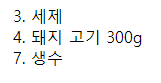 |
Total :
Today :
Yesterday :